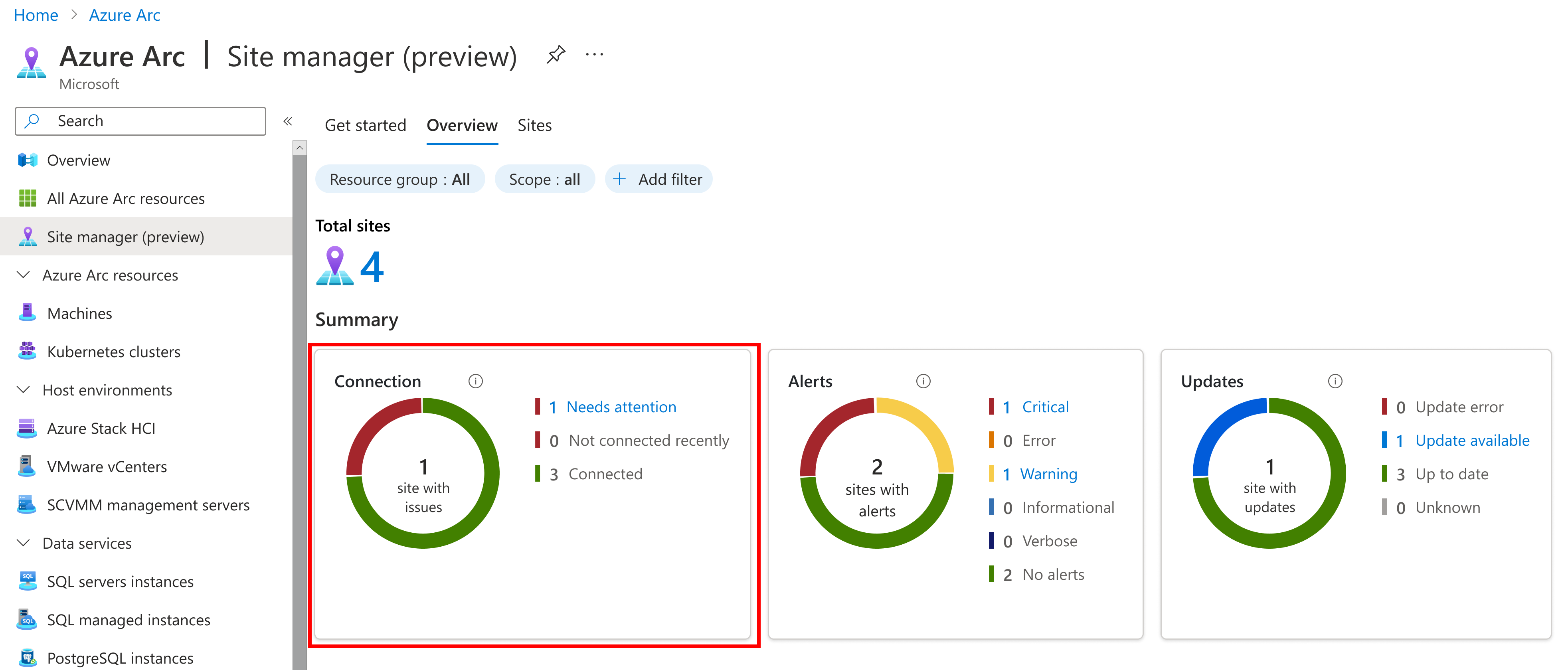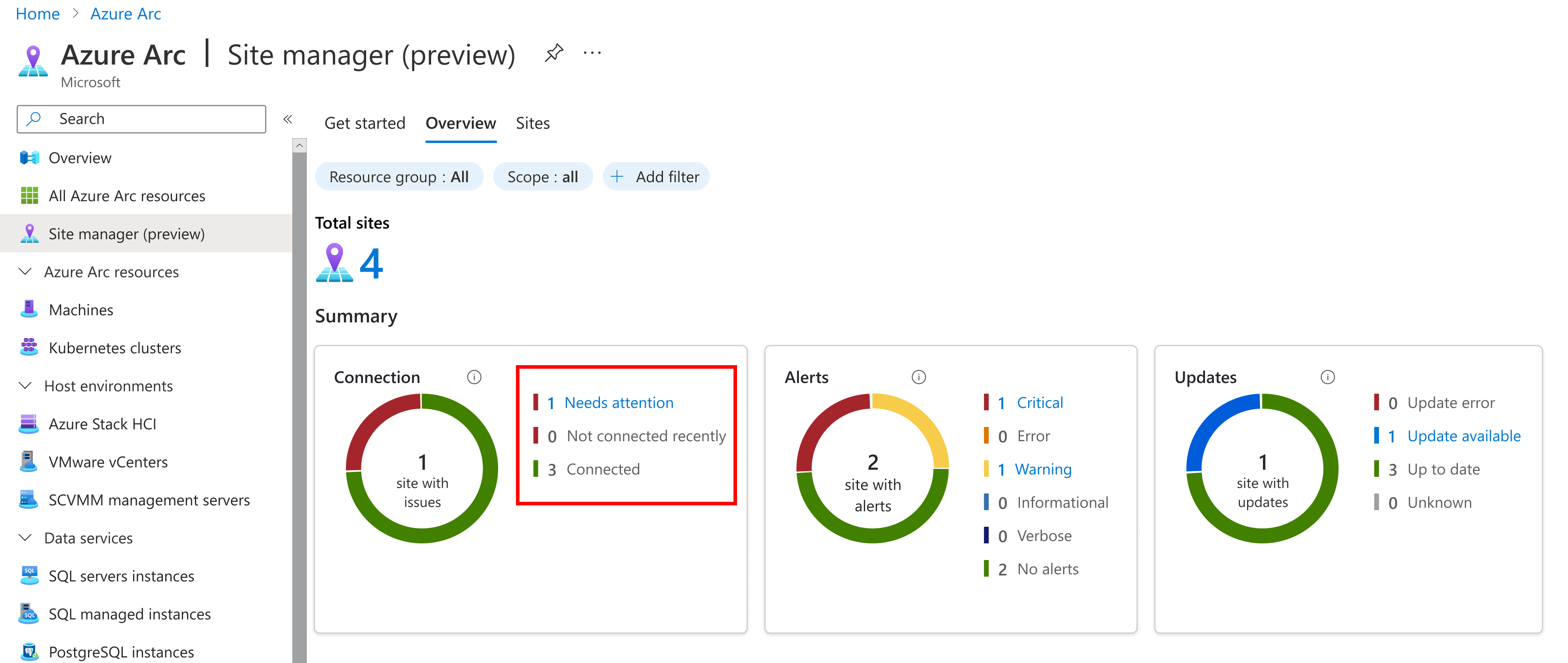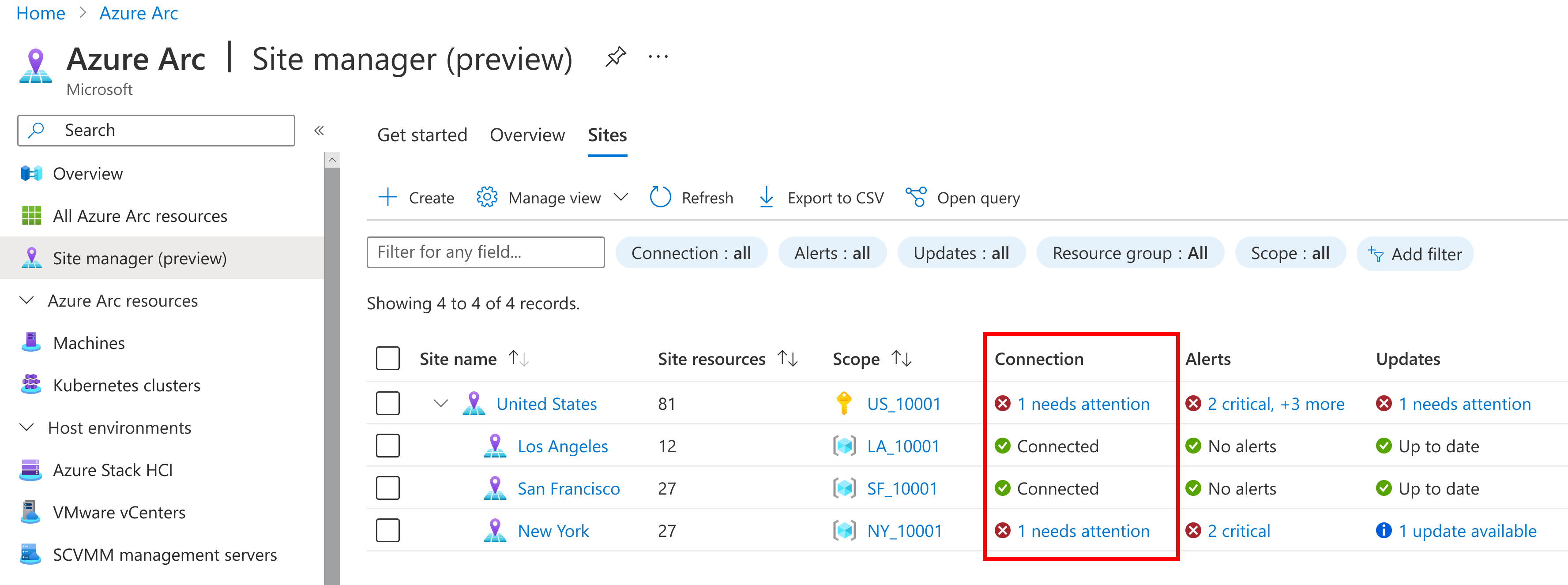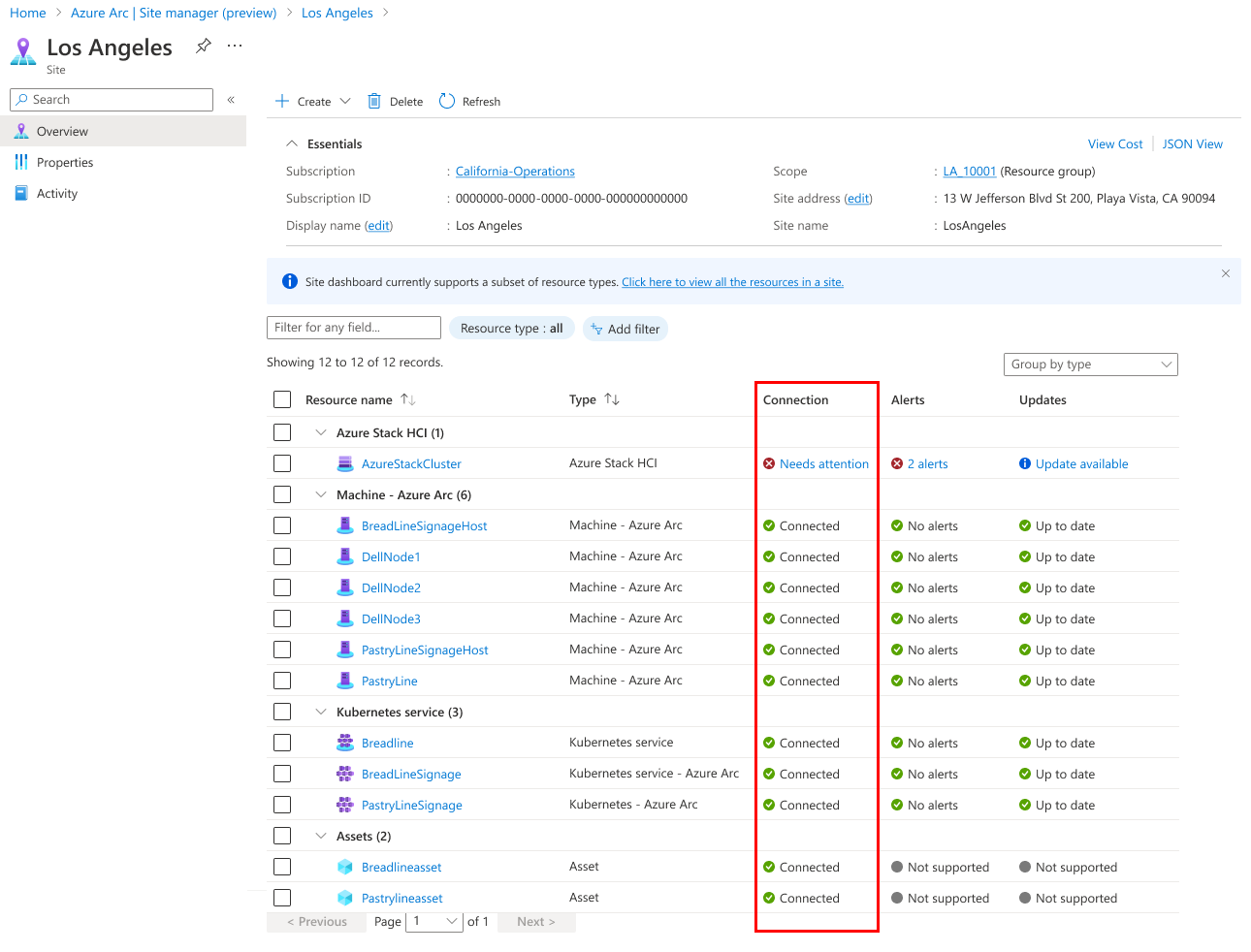Como visualizar o status de conectividade de um site Arc
Esse artigo detalha como visualizar o status de conectividade de um site Arc. O status de conectividade de um site reflete o status dos recursos subjacentes. Na visualização de status do site, você também pode encontrar informações detalhadas de status dos recursos suportados.
Pré-requisitos
- Uma assinatura do Azure. Se você não tiver uma assinatura de serviço, crie uma conta de avaliação gratuita no Azure.
- Acesso ao portal do Azure
- Conectividade com a Internet
- Um grupo de recursos ou uma assinatura no Azure com pelo menos um recurso para um site. Para obter mais informações, veja Tipos de recursos compatíveis.
- Um site criado para o grupo de recursos ou assinatura associada. Se você não tiver um, veja Criar e gerenciar sites.
Cores e significados do status de conectividade
No portal do Azure, o status é indicado por cores.
- Verde: Conectado
- Amarelo: Não conectado recentemente
- Vermelho: Precisa de Atenção
Ver status de conectividade
Você pode visualizar o status de conectividade de um site Arc como um todo na página principal do gerenciador de site do Azure Arc (versão prévia).
No portal do Azure, navegue até Azure Arc e selecione Gerenciador de site (versão prévia) para abrir o gerenciador de site.
No gerenciador de site do Azure Arc, navegue até a página Visão geral.
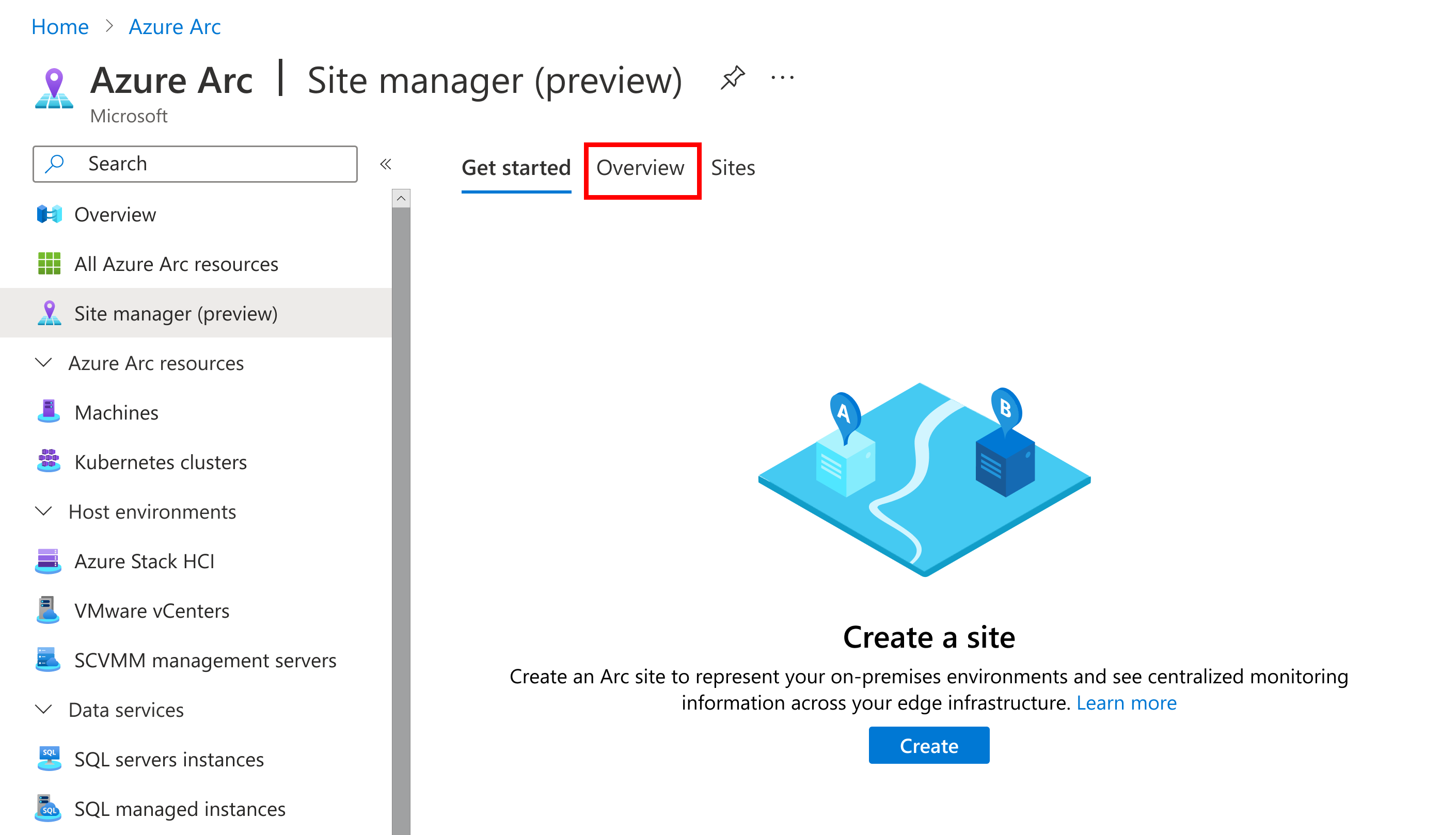
Na página Visão geral, você pode ver um resumo dos status de conectividade de todos os seus sites. O status de conectividade de um determinado site é uma agregação do status de conectividade de seus recursos. No exemplo a seguir, os sites são mostrados com status diferentes.
Para entender qual site tem qual status, selecione a guia sites ou o texto de status em cor azul para ser direcionado à página sites.
Na página Sites, você pode visualizar o status de nível superior de cada site. Esse status no nível do site reflete o status mais significativo no nível do recurso do site.
Selecione o link Requer atenção para visualizar os detalhes do recurso.
Na página de recursos do site, você pode visualizar o status de conectividade de cada recurso do site, incluindo o recurso responsável pelo status mais significativo de nível superior.